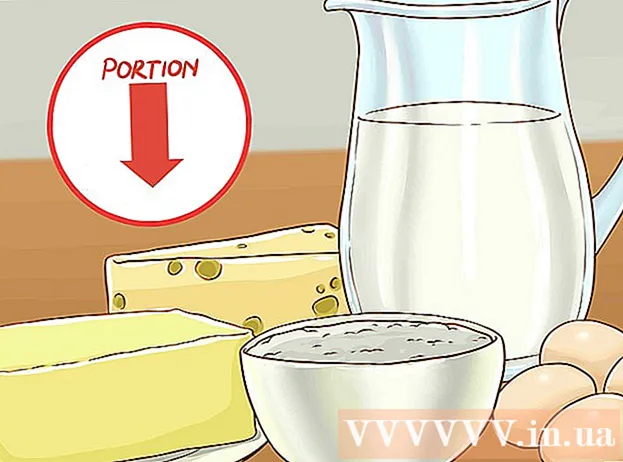நூலாசிரியர்:
Laura McKinney
உருவாக்கிய தேதி:
1 ஏப்ரல் 2021
புதுப்பிப்பு தேதி:
1 ஜூலை 2024

உள்ளடக்கம்
அவற்றின் பெயர்வுத்திறன் காரணமாக, யூ.எஸ்.பி சாதனங்கள் வைரஸ்களைப் பரப்புவதற்கான எளிய வழிமுறையாகும். குறுக்குவழி வைரஸ் மற்றும் ஆட்டோரன் வைரஸ்: யூ.எஸ்.பி சாதனங்கள் இரண்டு முக்கிய வகை வைரஸ்களால் பாதிக்கப்படுகின்றன. இந்த கட்டுரையில், தீம்பொருள் எதிர்ப்பு நிரலுடன் வைரஸை எவ்வாறு அகற்றுவது அல்லது ஒரு கட்டளையை நீங்களே உள்ளிடுவது பற்றி விவாதிப்போம். உங்கள் கணினியை ஆட்டோரன் வைரஸ்களிலிருந்து பாதுகாக்க விண்டோஸ் என்ன எடுக்கிறது என்பதைக் கண்டறியவும்.
படிகள்
2 இன் முறை 1: குறுக்குவழி உருவாக்கும் வைரஸை அகற்று
குறுக்குவழி வைரஸ்களை எவ்வாறு உருவாக்குவது என்பதை அறிக. குறுக்குவழி வைரஸ் 2 வடிவங்களைக் கொண்டுள்ளது. வகை 1 என்பது உங்கள் கணினியில் உள்ள கோப்புறைகள் மற்றும் கோப்புகளை குறுக்குவழி ஐகானுடன் மாற்றும் வைரஸ் ஆகும் - கீழ் இடது மூலையில் அம்புடன் கூடிய ஐகான், மற்றும் அதன் பெயரில் "குறுக்குவழி" என்ற வார்த்தையுடன், மற்றும் / அல்லது நீட்டிப்பு. "குறுக்குவழி. Exe". வகை 2 என்பது யூ.எஸ்.பி அல்லது பென் டிரைவை (போர்ட்டபிள் ஹார்ட் டிரைவ்) பாதிக்கும் வைரஸ் ஆகும். இந்த வகை வைரஸ் யூ.எஸ்.பி-யில் உள்ள எல்லா கோப்புகளையும் மறைக்கப்பட்ட கோப்புறையில் வைத்து, பென் டிரைவின் குறுக்குவழி. எக்ஸ் கோப்பை உருவாக்கும். இந்தக் கோப்புகளைத் திறக்கும்போது, நீங்கள் வைரஸைச் செயல்படுத்துவீர்கள், அவை உங்கள் கணினியில் பரவுகின்றன.

வைரஸ் தடுப்பு மென்பொருளுடன் குறுக்குவழியை உருவாக்க வைரஸை அகற்று. குறுக்குவழி வைரஸால் யூ.எஸ்.பி பாதிக்கப்பட்டிருந்தால், வைரஸ் எதிர்ப்பு மென்பொருளுடன் தீங்கிழைக்கும் பிழையை நீக்கலாம். தொடக்க> எனது கணினி என்பதைத் தேர்ந்தெடுக்கவும். நீக்கக்கூடிய இயக்ககத்தில் வலது கிளிக் செய்து “வைரஸ்களுக்கான ஸ்கேன்” என்பதைத் தேர்ந்தெடுக்கவும். குறுக்குவழி வைரஸை அகற்ற திரையில் உள்ள வழிமுறைகளைப் பின்பற்றவும்.- நீங்கள் விண்டோஸ் ஆர்டி 8.1 அல்லது அதற்குப் பிறகு பயன்படுத்துகிறீர்கள் என்றால், கணினியில் விண்டோஸ் டிஃபென்டர் பொருத்தப்பட்டிருக்கும். வைரஸ்களை ஸ்கேன் செய்ய இந்த நிரலைப் பயன்படுத்தலாம். விண்டோஸ் டிஃபென்டரைத் தொடங்கி அமைப்புகள்> மேம்பட்டதைத் தேர்ந்தெடுக்கவும். “நீக்கக்கூடிய டிரைவ்களை ஸ்கேன் செய்” உரையாடல் பெட்டியை சரிபார்க்கவும். ஒவ்வொரு முறையும் ஒரு விரிவான ஸ்கேன் நடத்தப்படும் போது, யூ.எஸ்.பி வைரஸ்களுக்கு சோதிக்கப்படும்.
- கணினியில் வைரஸ் தடுப்பு மென்பொருள் இல்லை என்றால், புகழ்பெற்ற தீம்பொருள் எதிர்ப்பு நிரலைப் பதிவிறக்கவும்.
- நீங்கள் ஒரு தீம்பொருள் எதிர்ப்பு நிரலை மட்டுமே பதிவிறக்கி நிறுவ வேண்டும்.

கட்டளை வரியில் குறுக்குவழி வைரஸை அகற்று. கட்டளை வரியில் சாளரத்தைப் பயன்படுத்தி ஃபிளாஷ் டிரைவிலிருந்து வைரஸ்களை அகற்றலாம். கட்டளை வரியில் சாளரத்தைத் திறக்க, “தொடங்கு” என்பதைக் கிளிக் செய்து “cmd” எனத் தட்டச்சு செய்க. முடிவுகளின் பட்டியலில் "cmd" அல்லது "Command Prompt Window" என்பதைக் கிளிக் செய்து, "நிர்வாகியாக இயக்கு" என்பதைத் தேர்ந்தெடுக்கவும் (நிர்வாகியாக இயக்கவும்). கட்டளை வரியில் சாளரத்தில்:- யூ.எஸ்.பி கடிதத்தை உள்ளிட்டு அழுத்தவும் உள்ளிடவும். யூ.எஸ்.பி டிரைவோடு ஒத்த கடிதத்தை அடையாளம் காண, “மை கம்ப்யூட்டர்” ஐத் திறந்து நீக்கக்கூடிய டிரைவிற்கு அடுத்து எழுதப்பட்ட கடிதத்தைக் கண்டறியவும்.
- வகைdel *. lnk அழுத்தவும் உள்ளிடவும்.
- வகை பண்புக்கூறு -s -r -h *. * /s.d/l/ அழுத்தவும் உள்ளிடவும்.
- ஃபிளாஷ் டிரைவைத் திறக்கவும். முழு செய்தியும் அதன் இயல்பு நிலைக்குத் திரும்பும்.

கோப்பு காப்பு. வைரஸை அகற்றிய பிறகு, நீங்கள் இயக்ககத்தை வடிவமைக்கலாம். யூ.எஸ்.பி மறுவடிவமைப்பது இயக்ககத்தில் சேமிக்கப்பட்ட எல்லா தரவையும் அழித்துவிடும், இது சாதனத்தில் உள்ள வைரஸை சுத்தம் செய்து அகற்ற உதவும். மறுவடிவமைப்பதற்கு முன், யூ.எஸ்.பி-யில் உள்ள எல்லா கோப்புகளையும் காப்புப் பிரதி எடுக்கவும். பென் டிரைவில் முழு கோப்பகத்தையும் ஸ்கேன் செய்து விசித்திரமான கோப்புறைகள் மற்றும் கோப்புகளை நீக்கவும். எல்லா கோப்புகளையும் யூ.எஸ்.பி-யிலிருந்து கணினியில் உள்ள கோப்புறைக்கு மாற்றவும்.
இயக்ககத்தை மறுவடிவமைக்கவும். "தொடங்கு" என்பதைக் கிளிக் செய்து, தேடல் பட்டியில் "cmd" என தட்டச்சு செய்க. "கட்டளை வரியில் சாளரத்தை" தொடங்கவும். இயக்கிக்கு ஒத்த கடிதத்தில் தட்டச்சு செய்து அழுத்தவும் உள்ளிடவும். வகை வடிவம் / q / x: அழுத்தவும் உள்ளிடவும். எல்லா கோப்புகளையும் யூ.எஸ்.பி-க்கு மாற்றவும். விளம்பரம்
முறை 2 இன் 2: ஆட்டோரன் வைரஸை அகற்று
ஆட்டோரன் வைரஸைக் கண்டறியவும். கடந்த காலத்தில், உங்கள் கணினியில் ஒரு போர்ட்டில் யூ.எஸ்.பி செருகும்போது, இயக்கி தானாகவே திறக்கப்படும். உங்கள் யூ.எஸ்.பி வைரஸால் பாதிக்கப்பட்டிருந்தால், செயல்முறை கோப்பை இயக்கும் autorun.inf ஆட்டோரன் வைரஸ் உள்ளது. இதனால், யூ.எஸ்.பி டிரைவ் தானாக திறக்கும் போது, அது ஆட்டோரன் வைரஸைத் தூண்டும். தற்போது யூ.எஸ்.பி சாதனம் விண்டோஸ் எக்ஸ்பி, விண்டோஸ் 7, விண்டோஸ் 8 மற்றும் விண்டோஸ் 10 இல் தானாக திறக்கப்படாது, அதாவது கோப்புகள் autorun.inf தானாக செயல்படுத்தப்படாது. இந்த தீர்வு கணினியை வைரஸ்களிலிருந்து பாதுகாக்கும்.
இயக்ககத்தில் வைரஸ்களை ஸ்கேன் செய்யுங்கள். அதைப் பயன்படுத்துவதற்கு முன்பு நீங்கள் பென் டிரைவில் வைரஸ்களை ஸ்கேன் செய்ய வேண்டும். தொடக்கம்> எனது கணினி என்பதைக் கிளிக் செய்க. நீக்கக்கூடிய இயக்ககத்தில் வலது கிளிக் செய்து “ஸ்கேன் ஃபார் வைரஸ்கள்” என்பதைத் தேர்ந்தெடுக்கவும். இது ஒரு வைரஸைக் கண்டறிந்தால், வைரஸை அகற்ற வழிமுறைகளைப் பின்பற்றவும்.
- உங்களிடம் விண்டோஸ் ஆர்டி 8.1 அல்லது அதற்குப் பிறகு இருந்தால், கணினியில் விண்டோஸ் டிஃபென்டர் பொருத்தப்பட்டுள்ளது. வைரஸ்களை ஸ்கேன் செய்ய, விண்டோஸ் டிஃபென்டரைத் திறக்கவும். அமைப்புகள்> மேம்பட்டவை என்பதைக் கிளிக் செய்க. "நீக்கக்கூடிய டிரைவ்களை ஸ்கேன் செய்யுங்கள்" என்ற பெட்டியை சரிபார்க்கவும். ஒவ்வொரு முறையும் ஒரு விரிவான ஸ்கேன் நடத்தப்படும்போது, யூ.எஸ்.பி வைரஸ்களுக்கும் சோதிக்கப்படுகிறது.
- சில தீம்பொருள் எதிர்ப்பு நிரல்கள் உங்கள் கணினியில் உள்ள போர்ட்டில் செருகும்போது யூ.எஸ்.பி தானாகவே ஸ்கேன் செய்யும்.
- உங்கள் விண்டோஸ் கணினியில் வைரஸ் தடுப்பு நிரல் இல்லை என்றால், புகழ்பெற்ற ஒன்றைப் பதிவிறக்கி நிறுவவும்.
ஆட்டோரன் வைரஸை அகற்று. நீக்கக்கூடிய இயக்ககத்திலிருந்து வைரஸை அகற்ற, நீங்கள் autorun.inf கோப்பை நீக்கி உங்கள் கணினியை மறுதொடக்கம் செய்ய வேண்டும்.
- Start> Run என்பதைக் கிளிக் செய்க.
- "சிஎம்டி" என தட்டச்சு செய்து அழுத்தவும் உள்ளிடவும்.
- கட்டளை வரியில் சாளரத்தில், இயக்ககத்துடன் தொடர்புடைய கடிதத்தை தட்டச்சு செய்து அழுத்தவும் உள்ளிடவும்.
- வகை attrib -r -h -s autorun.inf அழுத்தவும் உள்ளிடவும்.
- வகை del autorun.inf அழுத்தவும் உள்ளிடவும்.
- முடிந்ததும் கணினியை மறுதொடக்கம் செய்யுங்கள்.
ஹரிஸ் ஷாஃபி.
ஹரிஸ் ஷாஃபி
ஹரிஸ் ஷாஃபி ஹரிஸ் ஷாஃபி முகநூல்: ]
ஆலோசனை
- மேலே உள்ள படிகளைச் செய்தபின் உங்கள் கணினியை ஸ்கேன் செய்ய நினைவில் கொள்ளுங்கள், ஏனெனில் இது யூ.எஸ்.பி சேமிப்பக சாதனத்திலிருந்து முதன்மை இயக்ககத்திற்கு மாறக்கூடும்.
- உங்கள் கணினியில் நகலெடுக்க விரும்பும் எல்லா கோப்புகளையும் ஸ்கேன் செய்து, அவை பாதுகாப்பானவை மற்றும் வைரஸ்களிலிருந்து விடுபட்டுள்ளனவா என்பதை அறிய முயற்சிக்கவும். நீங்கள் விரும்பும் புகைப்படம் வைரஸால் பாதிக்கப்பட்டிருந்தால், அதை நீக்குவதற்கு முன்பு அதை அச்சிட்டு, அதை மீண்டும் உங்கள் கணினியில் ஸ்கேன் செய்யுங்கள். நீங்களே நன்றியுள்ளவர்களாக இருப்பீர்கள்.
எச்சரிக்கை
- நீங்கள் நகலெடுக்கும் எந்தக் கோப்பும் வைரஸால் பாதிக்கப்படலாம், பாதிக்கப்பட்ட ஆவணங்கள் அல்லது புகைப்படங்களை நீங்கள் இழக்க முடியாவிட்டால், அவற்றை அச்சிட்டு உங்கள் கணினியில் ஸ்கேன் செய்யுங்கள்.